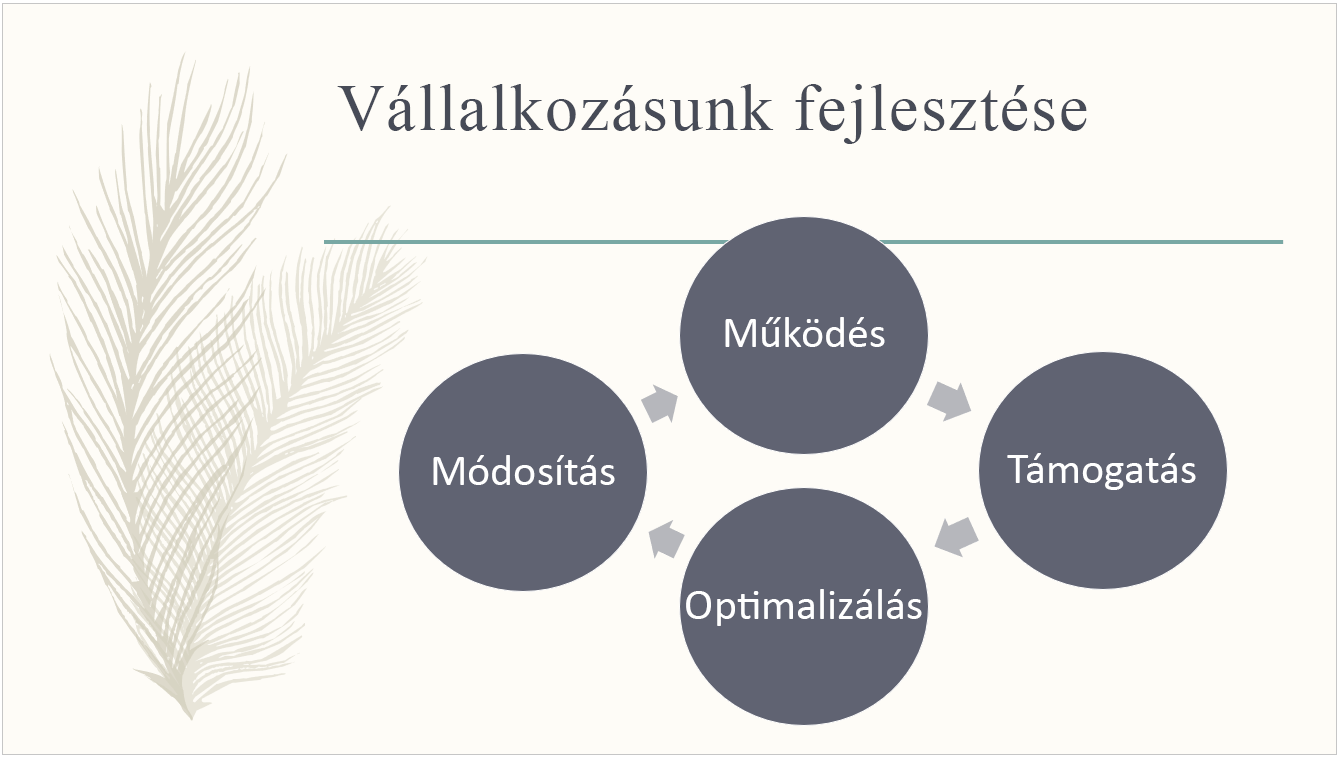
Miért Fontosak a Témák a PowerPoint Prezentációkban?
PowerPoint prezentációk készítésekor a vizuális elemek kulcsfontosságúak ahhoz, hogy a közönség figyelmét fenntartsuk és üzenetünket hatékonyan átadjuk. A prezentációk dizájnja nemcsak esztétikai szempontból fontos, hanem az információk átadását is segíti. Az egyik leggyorsabb módja annak, hogy prezentációd jól nézzen ki és professzionális legyen, az, ha előre elkészített témákat alkalmazol.
PowerPoint témák segítségével gyorsan megadhatod a bemutatód vizuális stílusát, legyen szó színekről, betűtípusokkal való megjelenítésről vagy háttérképekről. Ebben a cikkben részletesen bemutatjuk, hogyan alkalmazhatsz témákat a PowerPointban, és hogyan testreszabhatod azokat, hogy a legjobb eredményt érhesd el a prezentációidban.
1. Mi az a Téma a PowerPointban?
A PowerPoint témák olyan előre meghatározott dizájnbeállítások, amelyek meghatározzák az egész prezentáció vizuális stílusát. Ezek a témák nemcsak a diák hátterét, hanem a színeket, a betűtípusokat, a grafikai elemeket és az elrendezéseket is tartalmazzák. A témák segítségével nem kell minden egyes diát külön-külön formázni, mert az összes diára automatikusan alkalmazódik a választott téma dizájnja.
PowerPointban többféle téma közül választhatsz, de saját témát is készíthetsz, ha valami egyedi stílust szeretnél. A témák segítenek abban, hogy az egész prezentáció egységes és professzionális megjelenést kapjon, anélkül, hogy túl sok időt kellene eltöltened a dizájn finomhangolásával.
2. Hogyan Alkalmazz Témát a PowerPointban?
A PowerPointban a téma alkalmazása egyszerű, és mindössze néhány lépésből áll. Az alábbiakban bemutatjuk, hogyan alkalmazhatsz egy előre elkészített témát a bemutatódra:
- Nyisd meg a PowerPoint alkalmazást: Kezdd el a PowerPoint programot, és válassz egy üres prezentációt vagy nyiss meg egy meglévőt.
- Kattints a „Tervezés” menüpontra: A felső menüsorban kattints a „Tervezés” fülre, ahol számos különböző téma közül választhatsz.
- Válassz egy témát: A „Tervezés” fülön számos előre beállított téma található. Kattints rájuk, hogy megnézd, hogyan néz ki a téma a prezentációd különböző diáin. A téma azonnal alkalmazásra kerül, és az összes diádra rákerül a választott stílus.
- Testreszabás: Ha nem tetszik a téma színe vagy betűtípusa, könnyedén testreszabhatod a témát a „Téma beállításai” lehetőségnél. Itt módosíthatod a színeket, betűtípusokat és egyéb dizájnelemeket.
Ez a folyamat rendkívül gyors és egyszerű, és már néhány kattintással biztosíthatod, hogy prezentációd jól nézzen ki.
3. A Témák Testreszabása
Ha alapértelmezés szerint alkalmazod a témát, az már megfelelő lehet a legtöbb prezentációhoz, de ha egyedi dizájnt szeretnél, a PowerPoint lehetőséget ad a témák testreszabására is. Az alábbiakban bemutatjuk, hogyan módosíthatod a témákat, hogy azok jobban illeszkedjenek a saját igényeidhez:
- Színpaletta módosítása: A témák alapértelmezett színpalettája nem minden esetben illeszkedik a saját színvilágodhoz. Az „Eszközök” > „Szín” menüben számos előre beállított színpaletta közül választhatsz, vagy létrehozhatsz saját színkombinációt.
- Betűtípusok testreszabása: A PowerPoint számos különböző betűtípust kínál, de az alapértelmezett betűtípus nem mindig megfelelő. A „Betűtípusok” menüben módosíthatod a címek és a szövegek betűtípusát, hogy a prezentációd stílusához jobban illeszkedjenek.
- Háttér módosítása: Ha nem tetszik az alapértelmezett háttér, akkor könnyedén megváltoztathatod. Az „Háttér formázása” opcióval saját képet vagy színt alkalmazhatsz a háttérre, így az igazodni fog a prezentáció általad kívánt stílusához.
- Elrendezések változtatása: Minden témához különböző elrendezések tartoznak, de ha szükséged van egyedi elrendezésre, létrehozhatsz sajátot is a „Diák elrendezése” menü segítségével.
4. Hogyan Használj Több Témát Egy Prezentációban?
Bár a PowerPointban a legtöbb esetben egyetlen téma elegendő a teljes prezentációhoz, néha szükség lehet arra, hogy különböző szakaszokhoz más-más témát alkalmazzunk. Erre akkor van szükség, ha például egyes diákoknak más dizájnra van szükségük, mint a prezentáció többi részének. Így alkalmazhatsz több témát egy prezentációban:
- Válassz ki egy diát: Kattints arra a diára, amelyhez új témát szeretnél alkalmazni.
- Alkalmazd a kívánt témát: A „Tervezés” menüben válaszd ki azt a témát, amelyet a kiválasztott diára szeretnél alkalmazni. Csak a kijelölt dia kapja meg az új dizájnt, az összes többi dia megőrzi az eredeti témát.
- Ismételd meg a folyamatot: Ha más diákhoz is másik témát szeretnél, ismételd meg ugyanazt a folyamatot a kívánt diák esetében.
Ez a módszer segít abban, hogy a különböző szakaszok és témák jól illeszkedjenek egymáshoz, miközben vizuálisan is egyediek maradnak.
5. Hasznos Tippek Témák Alkalmazásához
Íme néhány tipp, hogy a PowerPoint témákat a lehető legjobb módon használd:
- Használj konzisztens színeket: Ügyelj arra, hogy a prezentáció színvilága összhangban legyen a vállalati vagy iskolai arculattal, ha ezt alkalmazod.
- Ne túlozd el a díszítést: Bár a témák szórakoztatóak, túl sok díszítés vagy túl élénk színek elvonhatják a figyelmet a fontos tartalomról.
- Válassz egyszerű betűtípusokat: A túl díszes betűtípusok nehezen olvashatók, ezért érdemes egyszerű, könnyen olvasható betűtípusokat választani.
Összegzés
A PowerPoint témák alkalmazása egyszerű és gyors módja annak, hogy prezentációdat professzionálisan és vonzóan tedd. A témák segítenek abban, hogy az összes dia egységes vizuális stílust kapjon, és gyorsan elkészíthess egy igényes prezentációt. A témák testreszabásával még inkább a saját igényeidhez igazíthatod a bemutatóidat. Ne felejts el kísérletezni a különböző témákkal és testreszabási lehetőségekkel, hogy a lehető legjobb eredményt érhesd el.

